Activation Field Service et création des ressources de service
Objectifs de formation
Une fois cette unité terminée, vous pourrez :
- Configurer les paramètres initiaux d’un système Field Service
- Créer des utilisateurs pour le service technique
- Affecter vos utilisateurs à des ressources de service technique (employés mobiles)
Vidéo de démonstration Trail Together
Vous souhaitez être guidé pas à pas par un expert pendant que vous travaillez sur cette étape ? Regardez cette vidéo qui fait partie de la série Trail Together.
(Ce clip commence à 11 min 11 s, au cas où vous voudriez revenir en arrière et regarder à nouveau le début de l’étape.)
Utilisation pratique de Field Service
À présent, créez un Trailhead Playground pour suivre les étapes de ce module et tenter de les répéter. Faites défiler cette page vers le bas, cliquez sur le nom d’un Playground, puis sélectionnez Créer un Playground. Il faut généralement 3 à 4 minutes à Salesforce pour créer votre Trailhead Playground. Vous utilisez également le Playground au moment de relever les défis pratiques.
Activation de Field Service
Pour vous lancer, activez Field Service et configurez quelques paramètres importants dans votre nouveau Playground.
- Dans Setup (Configuration), saisissez
field servicedans la zone Quick Find (Recherche rapide), puis sélectionnez Field Service Settings (Paramètres de Field Service).
- Cliquez sur le commutateur pour activer Field Service.
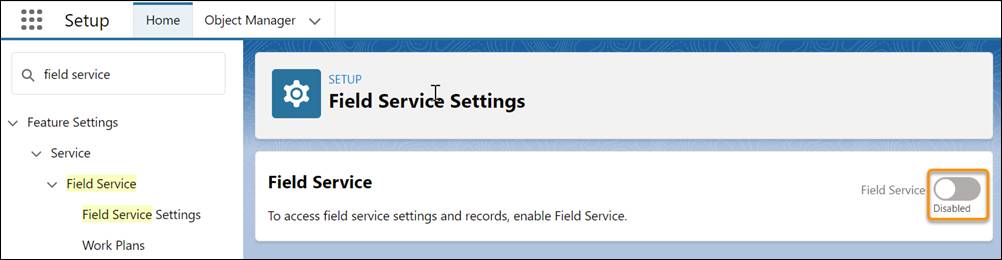
- Une fois que Field Service est activé, ajustez les paramètres.
- Comme vous souhaitez que vos employés soient toujours informés du travail qui leur est confié, sous Notifications, sélectionnez Activer les notifications.
- Sous Rendez-vous de service automatiquement créés, définissez le nombre de jours après la date de création sur 3. Cela signifie que la date d'échéance des rendez-vous créés automatiquement sera trois jours après la date créée.
- Pour les ordres d’exécution et les éléments de ligne d’ordre d’exécution, vérifiez que le champ Object (Objet) est défini comme champ dans lequel rechercher pour suggérer des articles de Salesforce Knowledge.

- Sous Mobile Widget (Widget mobile), définissez En Route Status (Statut En route) sur Dispatched (Réparti). Vous indiquez ainsi au système quel statut de rendez-vous doit indiquer que le technicien est en chemin.
- Cliquez sur Enregistrer.
Field Service est maintenant activé dans votre organisation.
Création de vos utilisateurs Field Service
Vous avez besoin d’aide pour lancer vos services mobiles. Vous avez déjà un équipier : vous.
Ajustez le profil pour qu’il corresponde à un technicien de terrain de région de New York.
- Dans Setup (Configuration), saisissez
users(utilisateurs) dans la zone Quick Find (Recherche rapide), puis sélectionnez Users (Utilisateurs).
- Cliquez sur votre nom dans la liste des utilisateurs.
- Cliquez sur Modifier, puis modifiez les informations suivantes.
- Sélectionnez : Utilisateur de Knowledge
- Vérifiez que Utilisateur de Service Cloud est sélectionné.
- Fuseau horaire : Heure de l’Est (Amérique/New_York) Le nom peut changer selon que vous êtes à l’heure d'été ou d’hiver.
- Cliquez sur Enregistrer.
Vous avez maintenant des utilisateurs auxquels vous pouvez attribuer des ressources de service afin qu’ils puissent accéder aux fonctionnalités de Field Service.
Créer des ressources Field Service
Vous allez devenir vous-même une ressource de service pour pouvoir intervenir auprès de vos clients.
- Dans le lanceur d’application, cherchez et sélectionnez Ressources de service.
- Cliquez sur New (Nouveau).
- Dans Nom, entrez votre nom.
- Dans Utilisateur, utilisez le champ de recherche pour vous choisir. Ce n’est pas grave si l’utilisateur ne correspond pas au nom de la ressource de service.
- Utilisez le menu déroulant Type de ressource pour sélectionner Technicien.
- Dans la zone de texte Description, saisissez :
Field tech for the New York area(Technicien de terrain dans la région de New York).
- Sélectionnez Active (Actif).
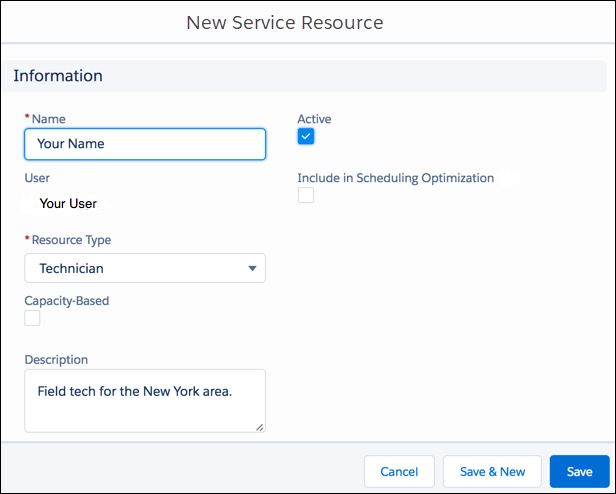
- Cliquez sur Enregistrer. Si le message « Cette page n’est pas disponible dans Salesforce Lightning Experience ou l’application mobile Salesforce » s’affiche, vous pouvez l’ignorer.
Et voilà, vous disposez maintenant un enregistrement de ressource de service dans Salesforce correspondant à votre employé mobile (et dans le cas présent, il s’agit de vous !) .
Ressources
- Aide Salesforce : Activation de Field Service
- Aide Salesforce : Licences d’ensemble d’autorisations Field Service
- Module Trailhead : Contrôle de l’accès aux objets - Sécurité des données
- Aide Salesforce : Création de ressources de service pour Field Service
